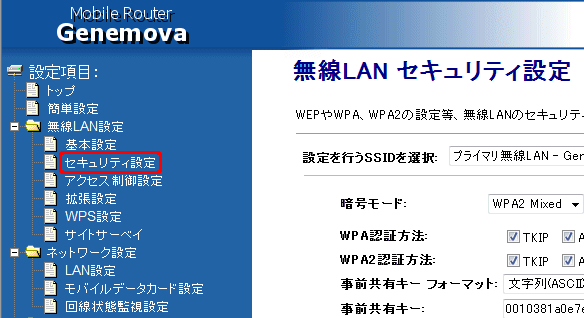|
設定を行うSSIDを選択 |
| |
設定を行うSSIDを選択して下さい。
マルチSSID(セカンダリ無線LAN)を使用する場合は、「プライマリ無線LAN - "設定されているSSID"」、「セカンダリ無線LAN - "設定されているSSID"」両方の設定を行って下さい。 |

 |
 |
暗号モード:「なし」の場合 |
| |
暗号化を行いません。

|

 |
 |
暗号モード:「WEP」の場合 |
| |
暗号モードを「WEP」に設定します。 |
| |
|
| |
 |
認証方式 |
| |
WEPの認証方式を選択して下さい。
特に変更の必要がない場合は、「Auto」のまま使用して下さい。
 |
| Open System |
: |
Open System(オープンシステム)認証を行います。 |
| Shared Key |
: |
Shared Key(シェアードキー)認証を行います。 |
| Auto |
: |
接続相手に応じて、Open System(オープンシステム)認証かShared Key(シェアードキー)認証のどちらか片方を行います。 |
|
 |
 |
暗号キーの長さ |
| |
暗号キーの長さを選択して下さい。
 |
| 64bit |
: |
文字列で 5文字(半角英数字/記号)、16進数で 10文字(半角0〜9、半角a〜f)の暗号キーを設定できます。 |
| 128bit |
: |
文字列で 13文字(半角英数字/記号)、16進数で 26文字(半角0〜9、半角a〜f)の暗号キーを設定できます。 |
|
| |
|
|
暗号キーの長さは、無線LANクライアント側に合わせて無線LAN内で統一して下さい。
「64bit」と「128bit」を混在させることはできません。 |
|
|
 |
 |
暗号キーのフォーマット |
| |
暗号キーの形式を選択して下さい。
 |
| 文字列(ASCII)で設定 |
: |
暗号キーを文字列で設定します。 |
| 16進数(Hex)で設定 |
: |
暗号キーを16進数で設定します。 |
|
 |
 |
暗号キー |
| |
「暗号キーの長さ」、「暗号キーのフォーマット」に合わせて任意の暗号キーを入力して下さい。 |
|

 |
 |
暗号モード:「WPA」の場合 |
| |
暗号モードを「WPA」に設定します。 |
| |
|
| |
 |
WPA認証方法 |
| |
WPAの認証方法を選択して下さい。 |
 |
 |
事前共有キー フォーマット |
| |
事前共有キーの形式を選択して下さい。
 |
| 文字列 |
: |
暗号キーを文字列(半角英数8文字以上)で設定します。 |
| 16進数 |
: |
暗号キーを16進数(半角英数64文字以上)で設定します。 |
|
 |
 |
事前共有キー |
| |
「事前共有キーのフォーマット」に合わせて任意の共有キーを入力して下さい。 |
|

 |
 |
暗号モード:「WPA2」の場合 |
| |
暗号モードを「WPA2」に設定します。 |
| |
|
| |
 |
WPA2認証方法 |
| |
WPA2の認証方法を選択して下さい。 |
 |
 |
事前共有キー フォーマット |
| |
事前共有キーの形式を選択して下さい。
 |
| 文字列 |
: |
暗号キーを文字列(半角英数8文字以上)で設定します。 |
| 16進数 |
: |
暗号キーを16進数(半角英数64文字以上)で設定します。 |
|
 |
 |
事前共有キー |
| |
「事前共有キーのフォーマット」に合わせて任意の共有キーを入力して下さい。 |
|

 |
 |
暗号モード:「WPA2 Mixed」の場合 |
| |
「WPA」と「WPA2」を混在させる場合に選択します。 |
| |
|
| |
 |
WPA認証方法 |
| |
WPAの認証方法を選択して下さい。 |
 |
 |
WPA2認証方法 |
| |
WPA2の認証方法を選択して下さい。 |
 |
 |
事前共有キー フォーマット |
| |
事前共有キーの形式を選択して下さい。
 |
| 文字列 |
: |
暗号キーを文字列(半角英数8文字以上)で設定します。 |
| 16進数 |
: |
暗号キーを16進数(半角英数64文字以上)で設定します。 |
|
 |
 |
事前共有キー |
| |
「事前共有キーのフォーマット」に合わせて任意の共有キーを入力して下さい。 |
|

 |